В современной цифровой реальности все действия пользователей, посещения конкретных страниц и сайтов остаются в памяти различных поисковых систем. Вся информация отслеживается не случайно: это крайне важно для создания продуманной рекламной сети, для определения потенциальной целевой аудитории и ее конкретных запросов.
Зачастую главным браузером по подобным отслеживаниям становится знаменитый Яндекс. Именно он и отвечает за сохранение и аналитику сведений, связанных со всеми посещениями пользователя, с его интересами. Возникает закономерный вопрос: что конкретно необходимо сделать, чтобы просмотреть свои истории посещений, а так же и удалить их, если возникнет такое желание? Как действовать, где искать информацию? Прямо сейчас расскажем и предоставим конкретные алгоритмы.
Что такое история браузера в телефоне и зачем она нужна
В каждом мобильном телефоне, смартфоне имеется история браузера. В ней как раз и сохранены исчерпывающие данные о посещениях страниц, о соответствующих запросах. Кроме того, здесь есть не просто ссылки на страницы. Можно уточнить время посещений, выяснить дополнительные сведения по активности пользователя.
Как Очистить Историю Просмотров в Яндекс Браузере на Телефоне в 2023 году
История будет храниться без всяких дополнительных настроек, по умолчанию. Начинается сохранение с первого запуска Интернета. Безусловно, постепенно файл с историей будет расти, а потом непременно понадобится чистка, ведь он занимает существенный объем памяти.
Можно эффективно использовать свою историю браузера, чтобы возвращаться на конкретные страницы. Достаточно найти нужную ссылку и пройти по ней. Даже спустя длительный период времени это удастся без проблем, главное, чтобы та страница в принципе существовала.
К сожалению, здесь есть и оборотная сторона медали. Дело в том, что история просмотров в браузере не имеет никакой дополнительной защиты паролями или кодами. Соответственно, практически любой, у кого в руках окажется телефон, сумеет увидеть и эту историю. Конечно, далеко не все хотели бы, чтобы кто-то узнал о них такую информацию.
Многие хотят посмотреть свою историю браузера, очистить ее полностью или выборочно. Например, можно посмотреть и свою историю посещений Дзен, удалить из нее отдельные фрагменты данных. Вот сведения, которые вам для этого пригодятся.
Каким образом посмотреть историю в мобильном веб-навигаторе Yandex
Можно воспользоваться современным мобильным приложением Яндекс.Браузер, чтобы детально изучить свою историю просмотров, а также удалить все лишнее. Вот какого алгоритма потребуется придерживаться.
- В первую очередь запускайте браузер.
- Затем смотрите на поисковую строку, расположенную на базовом экране. На ней имеется три горизонтальные полоски, справа. Это как раз и есть нужная вам команда настроек.
- Нажимайте на три полоски, чтобы оказаться в разделе настроек.
- Теперь вам нужна вкладка, которая обозначена часами.
- Как только вы нажмете на часы, перед вами будет открыта история браузера. Там указываются не только конкретные страницы, но и точное время их посещения.
- Если вы нажмете на нужную вам ссылку, вы снова посетите соответствующую страницу. Здесь вы с легкостью обнаружите и все ваши посещения Дзен на Яндексе.
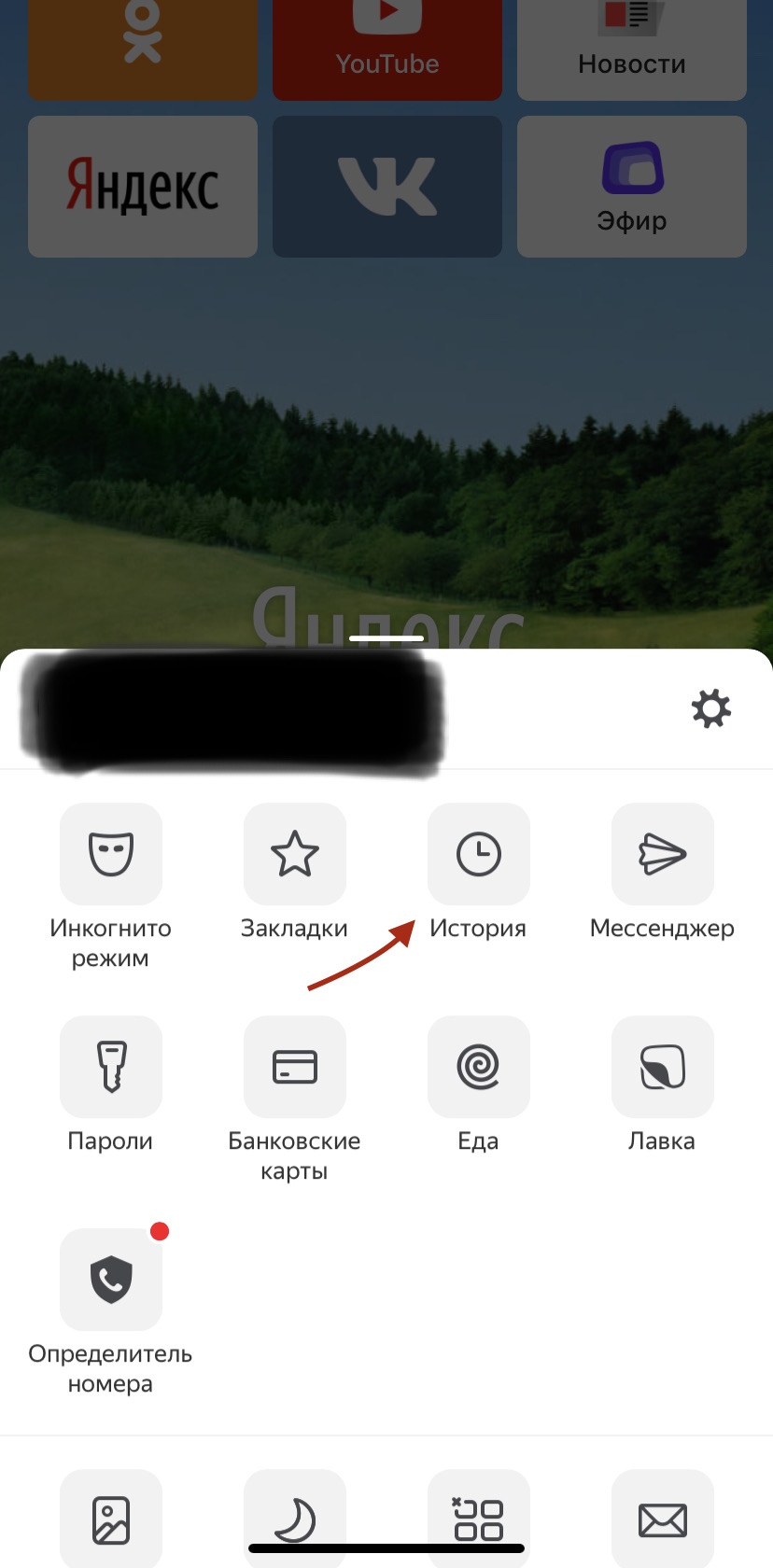
Теперь вы знаете, каким образом просматривать историю посещений в браузере. Безусловно, здесь есть возможность удалить все ненужные вам ссылки. Таким образом, вы не только освободите память на устройстве, но и скроете информацию, которую не хотите афишировать.
Что делать, если вы хотите удалить какую-либо ссылку в Яндекс.Браузере
Вот и самое интересное. Сейчас узнаем, каким образом правильно удалять информацию о посещениях.
- В первую очередь заходим в перечень посещений.
- Затем нажимайте на ту самую ссылку, которую желаете стереть.
- Появится меню. Выбирайте опцию удаления.
Все достаточно просто. Только подумайте, не пригодится ли вам в дальнейшем данная ссылка.
Способ удалить всю историю посещений на телефоне
Можно сразу же за один сеанс удалить все посещения, вычистить историю браузера полностью.
- В браузере переходите в меню настроек, нажав для этого три полоски.
- В настройках вам требуется раздел конфиденциальности.
- А здесь уже используйте опцию «Очистить все данные».
- На следующем этапе можно удостовериться, что опция «история» остается активной.
- Очистку данных понадобится дополнительно подтвердить. Такой алгоритм предусмотрен специально для того, чтобы пользователи не удаляли историю просмотров случайно.

Как видите, все достаточно просто. И вы теперь сумеете без всяких проблем освобождать память устройства, а также удалять все конфиденциальные данные.
Расширение «Улучшенная история для Хром» для Яндекс.Браузера
Существует интересное расширение, которое точно понравится всем любителям оптимизации устройств. С таким дополнением удобно и легко сортировать информацию из истории, быстро находить все необходимые ссылки.

Вам не составит труда лично установить на смартфон данное расширение.
- Заходите в магазин Хром, а там отправляйтесь на страничку расширения «Улучшенная история».
- Устанавливайте.
- Предоставляйте права, а затем просто дожидайтесь установки.
- Переходите в настройки. Там вам нужны «дополнения».
- Находите «Улучшенную историю» и жмите.
- Когда нужно что-то найти, просто используйте опцию просмотра всей истории.
Больше никаких сложностей с историей просмотров в браузере у вас не возникнет.
Источник: lucky-seo.com
Как просмотреть историю браузера Яндекс на телефоне

Каждый современный браузер поддерживает функции, которые, в свою очередь, сохраняют истории в процессе посещения определенных веб-порталов.
Существует специальный журнал, который фиксирует всю информацию и сохраняет веб-сайты на единой странице.
Многомиллионные пользователи часто задаются вопросом, как можно увидеть историю на своем телефоне. Некоторые люди не любят показывать свои устройства другим, так как беспокоятся о своей конфиденциальности. Стоит отметить, что права человека защищены даже в интернете. Поэтому любой пользователь, может, самостоятельно настроить свой телефон.
В современных условиях каждый человек является активным потребителем интернета. Приобретая последние, современные модели планшетов и телефонов, возникают определенные трудности с их использованием. Поэтому чтобы найти ответ на свой вопрос, необходимо внимательно ознакомиться с этой рубрикой, где четко указаны все действия для просмотра истории браузера яндекс.
Плюсы и минусы сохраненной истории

Функция, в свою очередь, по умолчанию, по-любому активна. Пользователи, которые посещают различные интернет-ресурсы, в автоматическом режиме попадают в журнал, который сохраняет всю информацию.
Следует отметить, что специалисты рассматривает как положительную, так и отрицательную сторону сохранения данных в журнале телефона.
Положительная сторона заключается в том, что найти веб-страницу, которая была просмотрена пользователям сохраняется в списке и больше не придется заново искать тот или иной ресурс.
Нажав одной кнопкой мыши, можно сразу же перейти на веб-страницу. Для этого придется перейти в раздел историй посещения и увидеть список, где представлен целый архив веб-страниц.
Многие директора активно используют эту функцию и устанавливают на каждом компьютере, чтобы следить за рабочим графиком своих подчиненных. Однако, в этой статье идет речь о сохраненной информации в телефоне. Данная функция также подходит для заботливых родителей своих подростков, которые являются активными пользователями интернет-ресурсов.
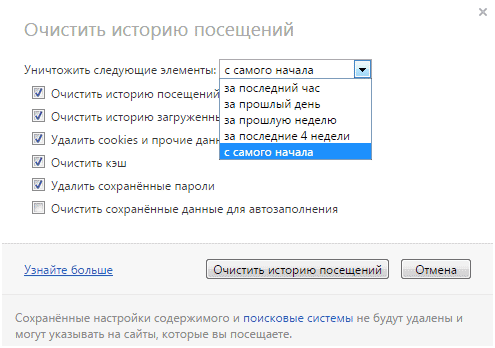
Отрицательной стороной функции считается то, что телефон, может, взять родитель или другой человек, затем, проверить все детали, а также просмотреть ранее посещаемые веб-порталы. Некоторым людям не нравится, когда они находятся под чутким контролем.
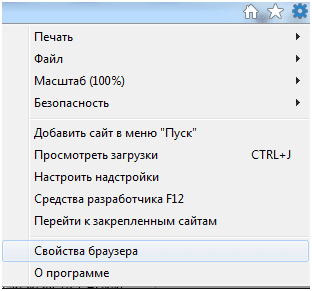
Поэтому подключая функцию, необходимо учесть определенные детали. Для того чтобы узнать посещаемость веб-порталов на андроиде, пользователю придется запустить яндекс обозреватель и кликнуть на кнопку в правом верхнем углу.
Перед вами откроется список, где будет указано выбрать «Настройки». После чего придется перейти в раздел конфиденциальности. Для тех кто не хочет пользоваться данной опцией, необходимо нажать «Отключить историю».
Теперь, вы знаете, какие действия нужно проводить, что очистить или посмотреть информацию о посещении определенных веб-порталов. Практически каждый обозреватель обладает подобной функцией. Поэтому если вас беспокоит вопрос о конфиденциальности, воспользуйтесь советами и выполните пошагово все действия.
В итоге вам удастся добиться желаемого результата всего лишь за несколько минут. Процедура достаточно легкая, поэтому не требует определенных навыков и знаний. Для получения более подробной информации можно посетить официальный сайт службы яндекс.
Источник: brauzergid.ru
Где хранится и как посмотреть историю посещения сайтов в Яндекс браузере
Каждому человеку, для которого важна конфиденциальность, хотелось бы знать, как очистить историю поиска в Яндексе на телефоне Андроид. Ведь набранные владельцем запросы и открытые страницы сохраняются – а это информация, которую могут прочитать нежелательные люди. Посмотрим, как удалить историю на Андроиде в Яндексе.

Что такое история браузера
История сайтов в Яндекс браузере – это раздел веб-обозревателя, где хранятся все посещённые сайты. Если никогда не удаляли историю, здесь можем найти самый первый просмотренный сайт, неважно, когда это было: вчера или два года назад. За счёт сохранения URL-сайтов, их названий и времени посещения, мы всегда можем вернуться на ранее посещённую страницу.
Важно! Чтобы посмотреть историю посещения сайтов в Яндекс веб-обозревателе, не нужно вводить пароли. Это незащищённые данные, к которым может получить доступ любой пользователь. Таким образом, в истории нельзя хранить личные данные, способные нанести ущерб конфиденциальности или авторитету человека.
Как удалить историю запросов через настройки смартфона
В этом способе даже не придется запускать приложение. Чтобы очистить историю поиска в Яндексе на Андроиде делаем так:
- зайдите в настройки гаджета;
- теперь найдите раздел «Приложения и уведомления». Иногда название отличается – зависит от ОС;
- в перечне установленных программ отыщите Яндекс.Браузер и жмите на кнопку «Хранилище»;
- для очистки жмите на кнопку «Управление местом».

Где находится история в десктопной версии Яндекс браузера
Вся история всегда находится в хранилище веб-обозревателя. Если включена функция синхронизации данных с веб-сервером и другими устройствами, список посещений ещё хранится на облаке Яндекс. В этом случае история передаётся на все синхронизируемые устройства, поэтому есть возможность перейти на посещённую страницу на другом гаджете или ПК.
Есть три способа открыть историю в Яндекс браузере:

- Через меню браузера. Нажимаем на значок из трёх полос сверху правого края «Умной строки», наводим курсор на элемент «История» и жмём на одноимённый пункт в выпадающем окне;
- По ссылке. Довольно просто попасть на нужную страницу через ссылку browser://history;
- С помощью горячих клавиш. В большинстве популярных веб-обозревателей можем перейти на страницу с помощью комбинации клавиш Ctrl + H.
Самый быстрый способ найти историю в Яндексе браузере – нажать комбинацию клавиш (занимает 1-2 секунды). Прочие методы также быстрые, но требуют от 2 до 5 секунд.









Через адресную строку
Открыть список веб-ресурсов можно через адресную строку. Этот вариант удобен тем, что после первого ввода браузер запоминает команду, и в следующий раз нужно только начать ее вводить.
- Откройте браузер.
- В адресной строке напишите следующее «browser://history».

Откроется страница журнала посещений Яндекс Браузера. Вместо «History» можно поставить «Zen» или «Settings», чтобы открыть соответствующие страницы, не заходя в «Меню».
Как посмотреть историю в Яндекс браузере
После перехода на целевую страницу можем сразу посмотреть историю браузера Яндекс на компьютере. Перед нами появляется весь список просмотренных сайтов, чтобы его изучить, достаточно прокрутить колёсико мыши или перетянуть ползунок скролл-бара в правой части экрана. Слева отображается время входа, URL-адрес и title-загруженной страницы. На основании представленных данных можем найти подходящий сайт и скопировать с него ссылку или сразу перейти по ней.
Есть ещё один способ посмотреть историю посещений в Яндекс браузере без перехода на страницу «История». Его особенность в том, что в данном разделе отображается только последние 7 закрытых страниц.

- Переходим в меню браузера (3 параллельные полосы).
- Наводим указатель мыши на элемент «История».
- В выпадающем списке показываются посещённые сайты под строкой «Недавно закрытые».
Открыть последний закрытый сайт можем комбинацией клавиш Ctrl + Shift + T, ещё есть возможность выбрать нужную страницу из списка «Недавно закрытые».
- Как удалить историю в Яндекс браузере
Очищаем историю сетевой активности
Чтобы провести очистку сетевой активности рекомендуется следовать следующим пунктам:
- щелкнуть по иконке с тремя вертикально расположенными точками;
- появится меню, в котором необходимо найти раздел «Настройки»;
- откроется новый экран, на нем будут представлены все функции, с помощью которых можно управлять браузером;
- потребуется найти раздел «Конфиденциальность», при этом нужно убедиться, что опция сохранения истории включена;
- пользователь должен поставить отметку напротив вкладки «История» и нажать на клавишу «Очистить данные»;
- после подтверждения процедуры все данные будут удалены.

Чтобы проверить правильность выполненного процесса, необходимо повторить все пункты, только в этом случае, в разделе сохранения истории не будет данных.
Данная операция поможет, если пользователю нужно очистить только сохраненные запросы и посещенные страницы, а прочие файлы, например пароли, cookie и прочий кэш, требуется оставить без каких-либо изменений.
Где хранится история Яндекс веб-обозревателя на компьютере
Не секрет, что вся отображаемая в браузере информация где-то располагается на жёстком диске. Понимая это, можем найти, где хранится история Яндекс браузера в виде файла. Забегая наперёд, затем этот файл можем открыть с помощью сторонней утилиты и посмотреть всё его содержимое.
Где в Яндекс браузере хранится история просмотров? Найти её несложно в файлах профиля веб-обозревателя:

- Переходим по пути C:UsersИМЯ ПКAppDataLocalYandexYandexBrowserUser Data.
- Открываем либо папку «Default», либо «Profile 1». Название зависит от наличия профилей и авторизации в сервисе Яндекс.
- Ищем файл с названием «History».
Важно! Если в браузере есть несколько пользователей, для каждого из них создаётся отдельный файл с перечнем загруженных сайтов. В таком случае история в Яндекс браузере хранится в папках «Profile 1», «Profile 2» и т.д., в зависимости от количества профилей, но независимо друг от друга.
Советы
Совет №1
Если в браузере включён голосовой помощник, то чтобы самому не искать, где находится раздел с историей, об этом можно узнать у Алисы. Кроме того, её можно сразу попросить провести очистку.
Совет №2
Чтобы устройство не сохраняло посещаемые сайты, можно воспользоваться функцией Инкогнито. Для этого нужно либо открыть новое окно в соответствующем режиме через ПКМ в Панели управления, либо через сочетание Ctrl+Shift+N, либо попросив у Алисы.
Как открыть приватный режим в разных браузерах:
| Браузер | Сочетание клавиш |
| Google Chrome | Ctrl+Shift+N |
| Яндекс.Браузер | Ctrl+Shift+N |
| Mozilla Firefox | Ctrl+Shift+P |
| Opera | Ctrl+Shift+N |
| Internet Explorer | Ctrl+Shift+P |
| Microsoft Edge | Ctrl+Shift+N |
| Safari | Cmd+Shift+N |
Как посмотреть историю из файла в Яндекс браузере
Сама история представляет собой обычную базу данных SQL3. Её может открыть любой обработчик баз данных. Есть и один недостаток, большинство подобных программ поставляются на английском языке и требуют установки локального сервера на Apache. Чтобы избежать перечисленных трудностей, можем воспользоваться хорошей утилитой DB Browser for SQLite.
Как ознакомиться с содержимым файла истории от Яндекс браузера:
- Скачиваем нужную утилиту с официального сайта (внизу страницы есть кнопки для скачивания 32-х и 64-х битных дистрибутивов программы).

- Устанавливаем и открываем утилиту.
- Жмём на кнопку «Файл» в левом углу и выбираем «Открыть базу данных».

- В правом нижнем углу нажимаем на «Файлы SQLite баз данных…» и меняем на «Все файлы (*)».
- Через «Проводник» находим файл history (путь указан в прошлом разделе) и открываем его.


Важно! Перед открытием файла обязательно закрываем браузер, иначе таблица с историей не открывается.
Перед нами открывается таблица сайтов со всей информацией из истории браузера. Здесь указаны:
- url – ссылка на посещённую страницу;
- title – название просмотренной страницы;
- visit_count – количество входов на данную страницу;
- last_visit_time – время последнего входа на страницу. Есть одна проблема – время представлено в UNIX-формате, его придётся переводить в понятную для человека дату. С этим поможет сайт cy-pr.com. Копируем время из столбца и вставляем на сайт, получаем время посещения с точностью до секунд.
Прочие столбцы таблицы не представляют особой ценности.
- Как почистить куки в Яндекс браузере
Отключаем подсказки
Такие подсказки будут отображаться во время ввода поисковых фраз в поисковике Яндекс. Источник их формирования заключается в предыдущих запросах человека, то есть из истории его посещений. По таким подсказкам можно узнать, чем интересовался пользователь и куда заходил ранее.
Деактивировать услугу подсказок можно, выполнив следующий алгоритм действий:
- потребуется авторизоваться на телефоне в Яндекс профиле;
- далее необходимо нажать на значок трех горизонтальных полос, они расположены в правом углу главного экрана;
- пользователь должен нажать на раздел «Настройки» в выпавшем списке опций;
- выбирается функция «Поиск»;
- в строке «Показывать историю поиска» необходимо убрать галочку.
После выполненных действий ввод запросов в поисковой строке не будет сопровождаться подсказками. Значит, никто не узнает о том, что пользователь вводил ранее и какие сайты посещал.
Чтобы проверить правильность выполнения, можно выполнить вышепредставленный алгоритм заново, только в этом случае специальная строка «Показывать историю поиска» будет пустой.
Где содержится история в Яндекс браузера на Андроид
История в мобильной версии Яндекс браузера также содержится на отдельной вкладке, где её можем изучить в любое время. Здесь появляются все ссылки сайтов, просмотренных в браузере, а также ссылки с синхронизированных устройств. Мобильная версия Яндекс браузера не позволяет перейти к истории через файл, поэтому просмотр вкладки – единственный путь.
Где в Yandex browser на телефоне находится история:
- Открываем веб-обозреватель и переходим на абсолютно любую страницу.
- Нажимаем на значок цифры, обведённый в квадрате.

- Жмём на изображение часов в нижнем меню навигации.

- Попадаем на страницу, где и располагается история в мобильном Яндекс браузере.

Даже перейдя на страницу «Закладки» или «Другие устройства» (располагаются по обе стороны от значка истории), мы сможем посмотреть историю Яндекс веб-обозревателя на Андроид. Между этими тремя вкладками легко переходить, навигация на Android-устройствах располагается в верхней части окна.
Как посмотреть историю в Яндекс браузере на Андроид
После прочтения предыдущего раздела мы уже можем открыть историю в Яндекс браузере на Андроид. Попав на нужную страницу, остаётся только исследовать раздел с историей. Отсюда можем не только посмотреть историю в мобильном Яндекс браузере, но и перейти на любой сайт, просто коснувшись его названия из списка.
Полезно! Точно таким же способом можем посмотреть историю веб-обозревателя Yandex и на планшете. На любом гаджете с Android (смартфоне или планшете) навигация идентична.
Есть ещё один хороший способ посмотреть историю в Яндекс.Браузере на Андроид – воспользоваться расширением «Улучшенная история Chrome». Главный плюс способа – возможность сортировать историю по дням, в левой части страницы отображается календарь. С его помощью, можем настроить отображение истории за дни из вручную настроенной выборки. Выборочная сортировка действительно упрощает поиск по истории Яндекс веб-обозревателя на телефоне.
Как посмотреть историю Yandex browser на телефоне через «Улучшенная история Chrome»:
- Переходим на официальную страницу расширения и жмём кнопку «Установить».
- Выдаём нужные дополнению права, нажимая на кнопку «Установить расширение».
- Открываем любой сайт в мобильном Яндекс браузере (не обязательно из истории) и жмём на многоточие в правом нижнем углу.

- Выбираем элемент «Дополнения» и нажимаем на только что установленный плагин.

- Открывается окно «Недавняя история» и выбираем «Посмотреть всю историю».

- Приближаем список и видим 2 главных элемента: календарь и список посещений. По умолчанию отображается перечень просмотренных веб-сайтов за сегодня. Выбираем дни, за которые хотим посмотреть историю.
Это лучший на сегодняшний день способ открыть историю Яндекс браузера на телефоне, так как в стандартной вкладке нет возможности поиска или сортировки. Если открывали ссылку давно, очень проблематично её найти стандартными средствами на смартфоне. Расширение упрощает процесс поиска.
Зачем удалять историю с Андроида
Каждый пользователь имеет собственную причину, из-за которой ему приходится удалять историю в браузере, но большинство из них можно сформировать в несколько пунктов:
- Конфиденциальность. Если доступ к вашему телефону имеют другие лица, лучше удалять историю, особенно посещение социальных сетей, взрослых сайтов и прочих сервисов;
- Некорректная работа браузера. Иногда на смартфоне возможны сбои, зависания и подлагивания из-за большого обилия данных, скопившихся в истории браузера. Именно поэтому проще все удалить, чтобы избавить себя от подобных проблем;
- Экономия памяти. Для пользователей, у которых небольшой объем памяти телефона, рекомендуется регулярная очистка истории браузера, чтобы сэкономить пространство в памяти телефона.
В целом процесс очистки посещаемых сайтов, запросов, обращений к Алисе и прочих сервисов Яндекса довольно прост в действии. Вы можете в любой момент в несколько кликов очистить ее или воспользоваться специализированными утилитами, которые это сделают за вас. Для смартфона разработано просто огромное количество приложений для очистки данных, сохранения конфиденциальности, и большая часть из них доступна в Google Play на бесплатной основе.
Поделиться ссылкой:
Как найти сайт в истории веб-обозревателя Яндекс
Есть несколько небольших хитростей, которые помогут в изучении истории веб-обозревателя:

- Группировка по сайту. Мы можем в пару кликов сделать выборку из истории всех посещённых страниц одного веб-ресурса. Для этого наводим мышь на строку с названием сайта, жмём на появившуюся рядом стрелку и выбираем «Ещё с того же сайта»;
- Поиск по истории. В правом верхнем углу есть строка «Искать в истории». Сюда можем ввести начало URL-адреса или названия сайта. Нам отобразятся все совпадения из истории.